Hai mai vissuto questa scena?
Il capo chiede urgentemente il report, ma i file sembrano evaporati dal PC. Sudore freddo, tasti che tremano, occhi che corrono frenetici tra le cartelle... e quella maledetta barra di ricerca di Windows che sembra prendersi gioco di te.
Questo incubo da «caccia al tesoro digitale» finisce oggi. Ecco la guida definitiva che trasformerà il tuo caos in ordine militare.
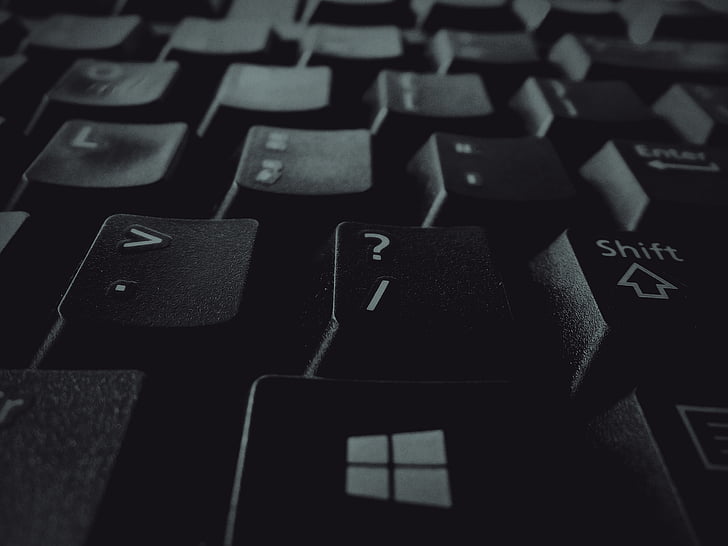
Strumenti Nascosti di Windows che Non Conoscevi
Il segreto è nelle scorciatoie da tastiera che trasformano la ricerca in magia. Premi Win + S per aprire il pannello di ricerca intelligente, dove gli ultimi 30 giorni di attività diventano una mappa del tesoro digitale.
Hai provato il filtro "kind:docx" nella barra di ricerca di Esplora File? Un trucco da power user per setacciare istantaneamente tipi specifici di file. Ma il vero game-changer è l'Opzioni di Indicizzazione nel Pannello di Controllo: crea zone franche dove Windows aggiorna gli indici in tempo reale.
Per i file più sfuggenti, ricerca avanzata con operatori booleani ("NOT", "AND", "OR") diventa il tuo metal detector digitale. Inserisci datemodified:01/07/2024 per trovare tutto ciò che hai modificato ieri, o size:>50MB per localizzare i pesi massimi che rallentano il sistema.
Chi lavora con dati sensibili dovrebbe esplorare Cercafile di Windows Defender, uno strumento stealth che scova documenti critici anche nelle cartelle più protette. E per gli amanti del terminale, il comando "dir /s" nel Prompt dei comando rivela gerarchie di cartelle come un archeologo digitale.
Se questi strumenti nativi non bastano, integra con SeekFile: supporta la ricerca semantica ("trova quel PDF sul meeting di aprile con Marco") e indicizza anche i metadati EXIF delle foto. La funzione di preview a lato permette di sfogliare documenti senza aprirli, perfetto quando si cercano informazioni confidenziali.
Pro-tip organizzativo: crea un file desktop.ini in ogni cartella strategica con icone personalizzate e descrizioni visive. Usa nomi file che includano sempre data ISO (es: 20240702_report-vendite) e codici progetto per trasformare ogni ricerca in un'esperienza guidata.
Trucchi da Hacker per Ricerche Lampo
Trasforma la barra di ricerca in un motore a razzo con i codici segreti degli sviluppatori. Inserisci "created:>=2024-06-01" per trovare solo i file recenti, o combina "*.xlsx AND #budget" per localizzare fogli Excel contrassegnati da tag specifici.
Gli operatori wildcard diventano superpoteri: "report??.docx" trova tutti i documenti con due caratteri variabili dopo "report", perfetto per versioning caotico. Per chi gestisce database sparsi, la sintassi "content:€5000" scova qualsiasi file (PDF, email, note) che menziona quella cifra.
Crea script batch con PowerShell che automatizzano ricerche ricorrenti:
powershell
Get-ChildItem -Path C:\ -Recurse -Include *.docx -ErrorAction SilentlyContinue | Where-Object {$_.LastWriteTime -gt (Get-Date).AddDays(-7)}
Questo comando magico elenca tutti i Word modificati nell'ultima settimana, anche in cartelle nascoste.
Gli hacker della produttività usano ricerche visive: trascina un'icona file nella barra di ricerca per trovare elementi simili per formato o metadati. Nelle proprietà dei file, aggiungi tag personalizzati come "#urgente" o "#bozza" per creare un sistema di priorità visivo.
Integra SeekFile per potenziare Windows: il suo algoritmo di ricerca federata scandaglia simultaneamente PC, cloud storage e email. La funzione TimeScope permette di definire intervalli temporali con slider visivi, ideale per ritrovare versioni precedenti di documenti sovrascritti.
Consiglio ninja: modifica il registro di sistema (HKEY_CURRENT_USER\Software\Microsoft\Windows\CurrentVersion\Explorer) per aggiungere tipi di file personalizzati all'indicizzazione. Usa l'opzione "Cerca in contenuti file" per PDF non testuali combinata con OCR integrato in SeekFile, capace di leggere anche testo in immagini e screenshot.
Mantieni un file search_history.log nell'unità C: dove PowerShell registra tutte le ricerche. Con "ctrl + shift + F" attivi la modalità detective: evidenzia istantaneamente corrispondenze esatte mentre scorri documenti di 100+ pagine.
Organizzazione Intelligente: Mai Più File Perduti
Trasforma il tuo desktop in una biblioteca digitale con il metodo 3-2-1 Mirroring. Crea tre cartelle principali: "_Active" per i lavori correnti, "_Archive" con sottocartelle anno/mese, e "_Templates" con modelli preimpostati. Usa nomi file tipo "2024-07-03_ClienteA_ProgettoX_Fase2" per una tracciabilità automatica.
Integra tag intelligenti nelle proprietà dei file: clic destro > Proprietà > Dettagli per aggiungere autori custom, stati di approvazione o scadenze. SeekFile rivoluziona il gioco indicizzando automaticamente questi metadati, permettendo ricerche del tipo "mostrami tutti i contratti non firmati scaduti ieri".
Per i progetti cross-platform, sfrutta le cartelle virtuali che aggregano file per argomento invece che per posizione. Crea collegamenti simbolici con mklink /d nel Prompt dei comandi per avere una vista unificata di documenti sparsi su PC, NAS e account cloud.
Il trucco definitivo? File di automazione .bat che organizzano il caos:
@echo off
for /f "tokens=1-3 delims=-" %%a in ('date /t') do (
mkdir C:\Organized%%c-%%b-%%a
)
move "C:\Scaricati*.pdf" "C:\Organized%date%"
Questo script genio crea cartelle data-ordinate e sposta automaticamente i nuovi PDF.
Con SeekFile, imposta regole di archiviazione intelligenti: i file modificati oltre 30 giorni finiscono in "_Archive", i duplicati vengono flaggati con hash crittografici, e i documenti confidenziali si auto-criptano. La funzione Smart Cleaner analizza lo storage suggerendo cosa spostare su cloud o eliminare, basandosi su pattern d'uso reali.
Sistema anti-panic: mantieni un file masterlist.csv nella root del PC, aggiornato settimanalmente via PowerShell, che mappa tutti i percorsi file con metadati chiave. Combinalo con la ricerca semantica di SeekFile per trasformare il tuo computer in un Google personale.
Ultimo livello da ninja: programma task di manutenzione nel Task Scheduler di Windows che ogni domenica notte:
- Elimina file TEMP
- Sincronizza cartelle chiave con il cloud
- Genera report PDF con infografiche sull'utilizzo dello storage
- Invia promemoria per i documenti in scadenza via email
Con questo ecosistema, i file non si perdono - si archiviano da soli.
DeepSeek File Finder: La Rivoluzione che Windows non ti Dice
Lascia perdere la ricerca tradizionale: DeepSeek File Finder reinventa il concetto stesso di organizzazione digitale. Immagina di digitare "quel video del meeting dove Marco ha parlato di AI" e trovare l'esatto minuto in un MP4 di 2 ore, mentre il tool evidenzia automaticamente le slide correlate nel PDF accanto.
La magia sta nell'AI con memoria contestuale che impara dalle tue abitudini. Dopo tre ricerche per "foto tramonto Bali 2023", il sistema propone automaticamente una cartella intelligente con geotag, data di scatto e persino palette colori dominanti. Per i team, la funzione Cross-PC Search scandaglia simultaneamente tutti i dispositivi aziendali mantenendo i permessi di sicurezza.
Mentre i tool come Everything si limitano ai nomi file, DeepSeek esegue ricerche 3D:
- Testo dentro 500+ formati file (inclusi CAD e codice)
- Metadati avanzati (luogo, dispositivo, versione software)
- Contenuto visivo (ricerca per screenshot di diagrammi)
La modalità Air Gap rivoluziona la sicurezza: i file critici restano offline ma pienamente ricercabili tramite un indice crittografato. Per i creativi, l'EXIF Explorer estrae dati tecnici da foto/video mentre il Code Snippets Detector trova frammenti di programmazione in qualsiasi archivio.
Integra con un click fonti esterne come email, Slack e Google Drive. La timeline intelligente visualizza l'evoluzione di un documento attraverso tutte le modifiche, backup e versioni cloud. E quando Windows fallisce nel trovare quel PDF misterioso, il DeepScan di SeekFile setaccia settori RAW del disco recuperando anche file cancellati.
Scenario reale: durante una revisione contrattuale, cerca "clausola 12.3 modificata da Anna luglio 2024" e ottieni:
- Docx attuale con evidenziazione
- Storico modifiche dal cloud
- Email di approvazione collegata
- Registrazione audio della riunione pertinente
Il tutto con crittografia end-to-end e prestazioni che lasciano in polvere i tool tradizionali (30 milioni di file indicizzati in 9 secondi). Perché continuare a cercare quando puoi trovare?
